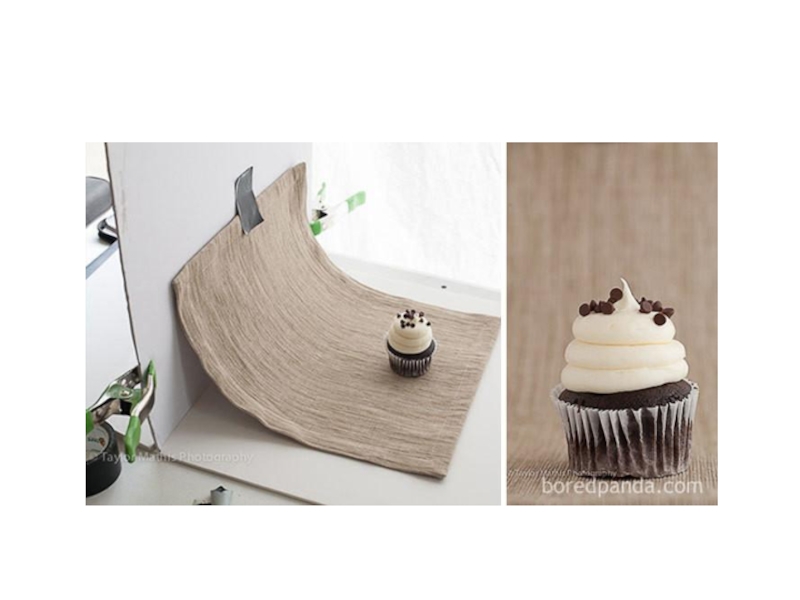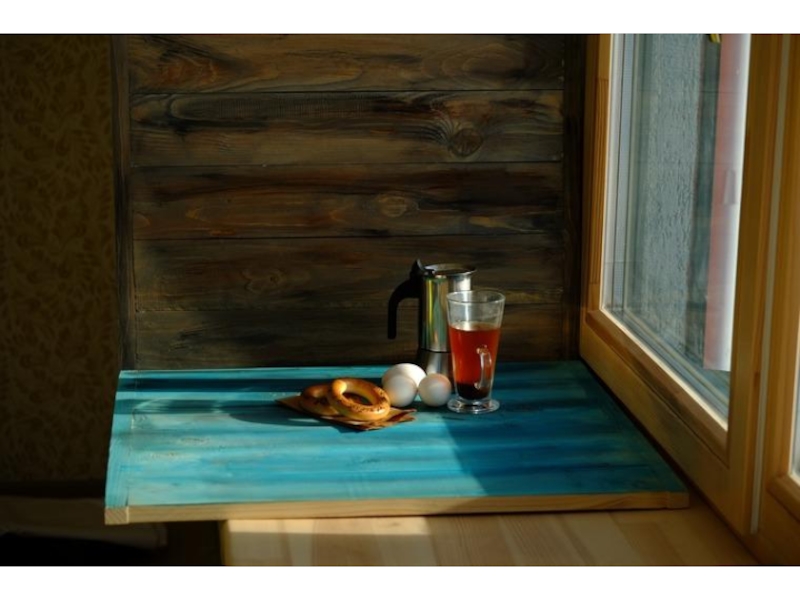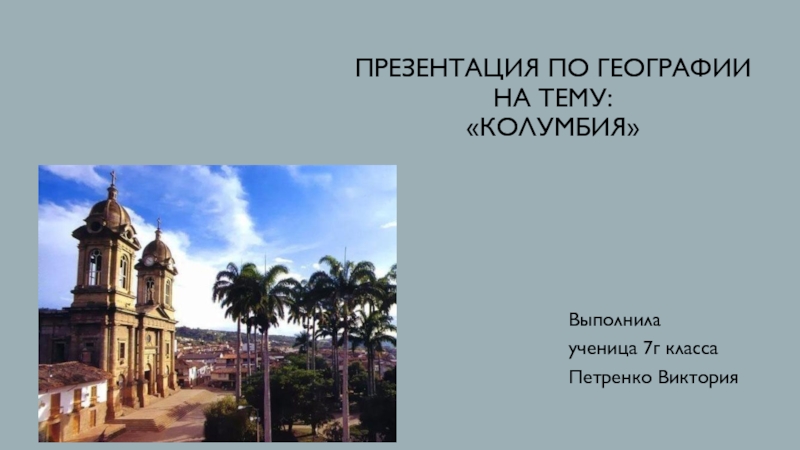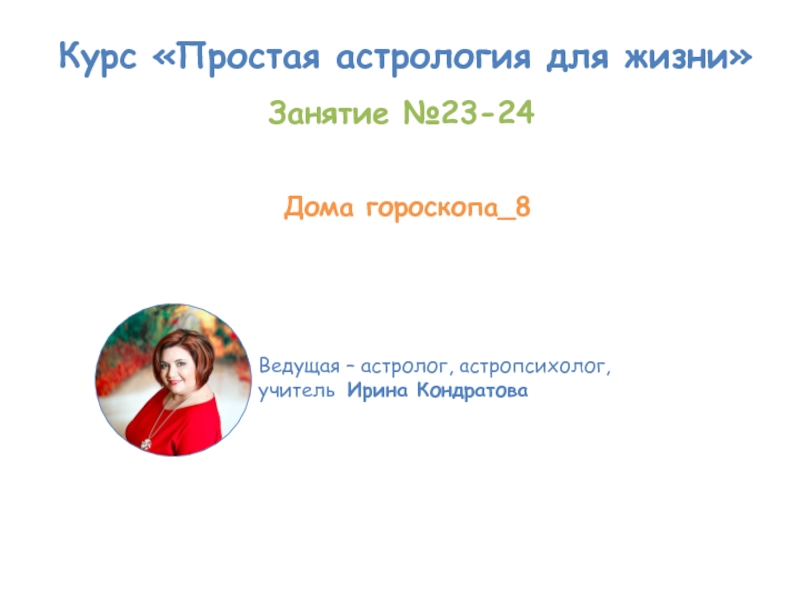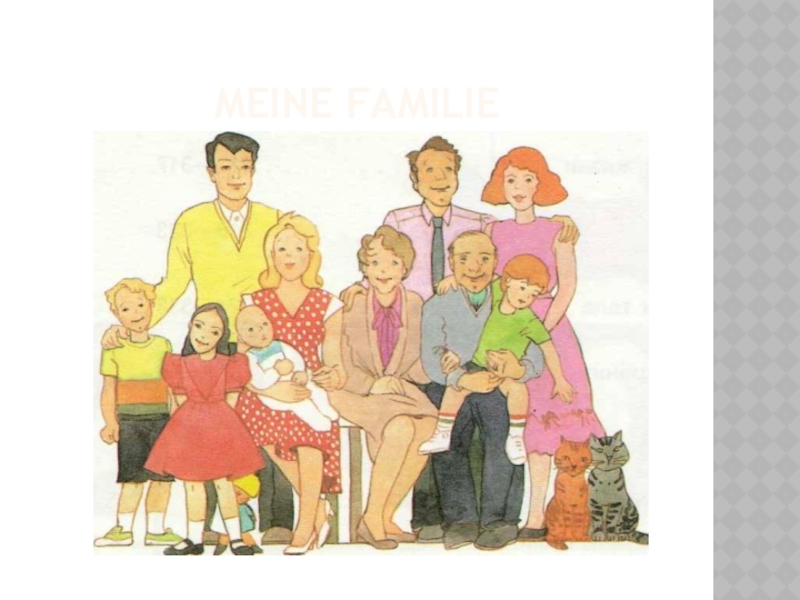JPEG+RAW
Режим съёмки «М»
Диафрагма f/8-11
Выдержка любая (на шкале «0» )+ автоспуск
5-10 сек.ISO самое маленькое число (100)
Штатив!!!
Фокусировка ручная «MF» или по 1 точке